今回のレビューは、レノボ・ジャパンが販売するウルトラブック『ThinkPad X240』です。前回、「
ThinkPad X240s」をモニターさせていただきましたが、今回は「ThinkPad X240s」とくらべつつ、『ThinkPad X240』をレビューしたいと思います。
「ThinkPad X240s」のレビュー記事はコチラをご覧ください。
⇒【PCレビュー】レノボ『ThinkPad X240s』はパフォーマンスとモバイルの両方を実現したウルトラブック!
■外観について
『ThinkPad X240』と「ThinkPad X240s」と同じく12.5型のウルトラブックです。
梱包箱には、PC本体の他、電源アダプター、電源コード、説明書一式がはいっていました。

見た目はほとんど同じ、薄型・軽量です。電源アダプターも同じですね。
大きな違いは、まずは底面ですね。

「X240s」のバッテリーは取り外しができませんが、『X240』はバッテリーの取り外しができます。レノボ公開のスペック表を見てみると、「X240s」のバッテリーは「3セル+3セルの内蔵バッテリー」、『X240』のバッテリーは「3セル内蔵+3セル外付けバッテリー」となっています。バッテリーについては、本記事の後半に記載します。
本体正面、背面、左右側面からの外観です。

左側面にあるカードスロットの有無に違いがありますね。「X240s」にはないのですが『X240』には付いています。何のカードを挿入するスロットなのか、いろいろ調べてみましたが・・・ごめんなさい。ハッキリしたことはわかりませんでした。(カードスロットの場所は後述する外観写真をご覧ください。)
あと、外観の違いとしては、厚さ少し違います。
「X240s」の厚さが17.7mmですが、『X240』の厚さは最厚部で20.3mmで、少しだけ『X240』に厚みがありました。おそらく、画面解像度の違いがディスプレイ面の厚さに出てきたものと思います。
解像度は、「X240s」の 1366×768 に対し、『X240』は 1920×1080 のフルHDです。
サイズとしては、厚さ以外の幅・奥行は約305.5mm×208.5mmで「X240s」と同じです。
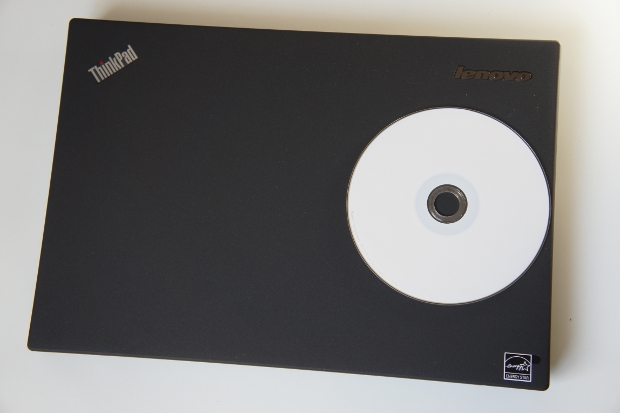
実際に重さを量ってみました。
 本体の重さ(外付けバッテリーなし)
本体の重さ(外付けバッテリーなし)
 外付けバッテリーの重さ
外付けバッテリーの重さ
 本体の重さ(外付けバッテリー装着)
本体の重さ(外付けバッテリー装着)
 電源アダプター&ケーブルの重さ
電源アダプター&ケーブルの重さ
重さに若干の違いはありますが手に持った感覚としては変わりありません。どちらも薄くて軽いです。
本体外観のその他の写真です。
 電源コネクタの形状(「X240s」と同じ形状です)
電源コネクタの形状(「X240s」と同じ形状です)
 Lenovoのロゴ
Lenovoのロゴ
 X240のロゴ
X240のロゴ
 WEBカメラ(720p HDです)
WEBカメラ(720p HDです)
 本体の背面側ヒンジ
本体の背面側ヒンジ
 本体の右側ポート
本体の右側ポート
 本体の左側ポート(手前側)
本体の左側ポート(手前側)
 本体の左側ポート(奥側)
本体の左側ポート(奥側)
 指紋認証センサー
指紋認証センサー
 電源スイッチ
電源スイッチ
 画面はフラットにできます(「X240s」もできます)
画面はフラットにできます(「X240s」もできます)
 起動直後の画面
起動直後の画面
■基本スペック&ベンチマーク
『ThinkPad X240』の基本スペックです。
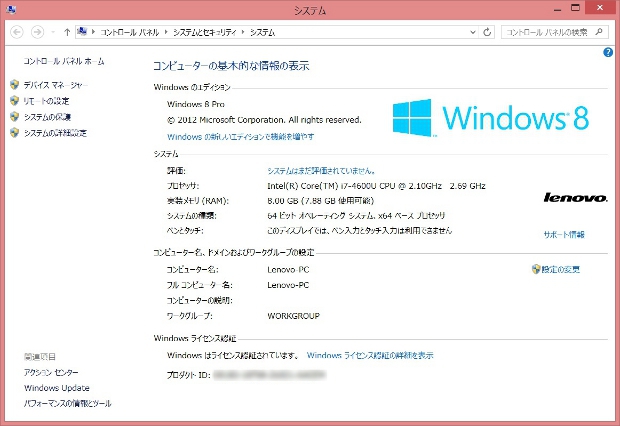 『ThinkPad X240』の システム情報
『ThinkPad X240』の システム情報
| OS | Windows 8 Pro 64bit |
| CPU | インテル Core i7-4600U |
| メモリ | 8GB |
| ストレージ | SSD 256GB |
『X240』と「X240s」の基本スペックの違いは、CPUとストレージでした。
CPU については、『X240』はインテル Core i7-4600U、「X240s」はインテル i7-4500Uで、動作周波数が異なります。
・インテル Core i7-4600Uの動作周波数:2.1GHz
・インテル Core i7-4500Uの動作周波数:1.8GHz
ですので、数字的には、少しだけ『X240』のほうが高速に動作しそうです。ただ、動かすソフトウェアにもよりますが、体感的な違いほとんどないと思います。
ストレージについては、『X240』は SAMSUNG製の256GB、「X240s」は東芝製の128GBでした。ただ、ストレージはカスタマイズで容量などを選択できる場合が多いです。
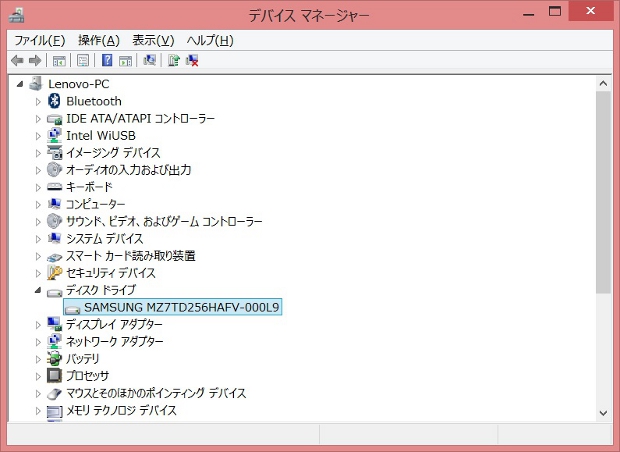 ストレージのドライバーをみるとSAMSUNG製SSDが搭載されているようです。
ストレージのドライバーをみるとSAMSUNG製SSDが搭載されているようです。
ちなみに、OS については、このレビュー記事掲載時点では、販売しているモデルの OS は Windows 8.1 64bit です。今回のモニター機は Windows 8 でしたので、「Windows8.1」にアップグレードしました。
次に、ストレージのベンチマークを計測してみました。結果は次のとおりです。
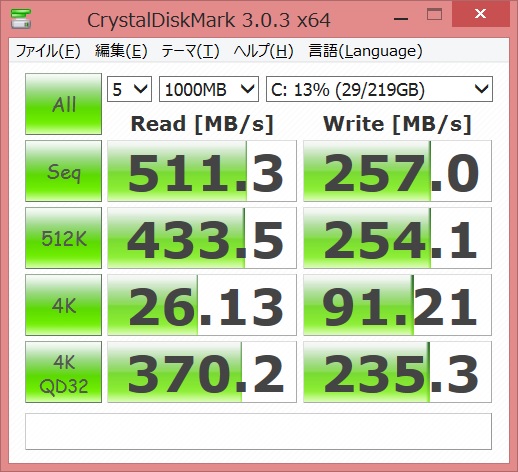
ストレージのベンチマークを計測結果
計測結果で気になった点が「Seq」の書き込み速度。「X240s」に搭載されているSSDの数字の4割くらいだったからです。(「X240s」のSeq書き込み速度は 455.1) このことは、大きなサイズのファイル(動画など)を書き込むときの処理速度に影響が出てきます。もしかしたら、動画の編集でファイルを保存する際に、少し時間がかかるかもしれません。
たしかに、編集後の動画ファイルのストレージへの書き出しに若干時間がかかったかな?という印象はありました。(感覚的なものですが・・・)
とは言っても、ハードディスクに比べたら、読み込み・書き込み速度ともに断然早いです。
いずれにしても、『ThinkPad X240』は高スペックPCであることに間違いはないですし、キビキビ・サクサク動きます。YouTubeの視聴も問題なく、なめらかに描画されました。フルHDだけあって、HDの動画もキレイに描画されました。(ここはフルHD搭載の一番のウリですね)
■キーボード&タッチパッド
キーボードとタッチパッドは、『X240』と「X240s」ともに同じです。
キーボードは一つ一つの形状が大きく、指先に合わせてゆるやかにくぼんでいるので、キーがとても打ちやすく、タッチパッドのジェスチャー機能も同じように使えるので、タッチ対応していないディスプレイでも、Windows 8.1 の操作がやりやすいです。
 キーボード全体
キーボード全体
 指先にフィットするキートップ
指先にフィットするキートップ
■ディスプレイ
画面は、12.5型のフルHD液晶(1920×1080)で非光沢です。
12.5型のフルHDなので、文字が小さめで描画されます。近くが見えにくいユーザーにとってはチョット厳しいかもしれません。
ただ、裸眼で新聞の文字が普通に読めれば、12.5型のフルHD液晶でも対応できそうです。
また、IPSパネルが搭載されているので視野角が広く、斜めから見ても見やすいです。
写真は、画面の明るさを落としたまま撮影しているので、特に斜めから撮影した写真がいま一つです。
写真撮影のときに気付かなかった・・・(-_-;)
実際は、明るくクッキリ観ることができます。
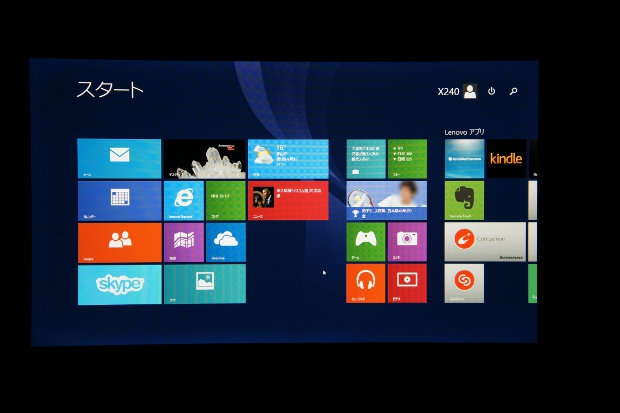 正面から見たディスプレイ
正面から見たディスプレイ
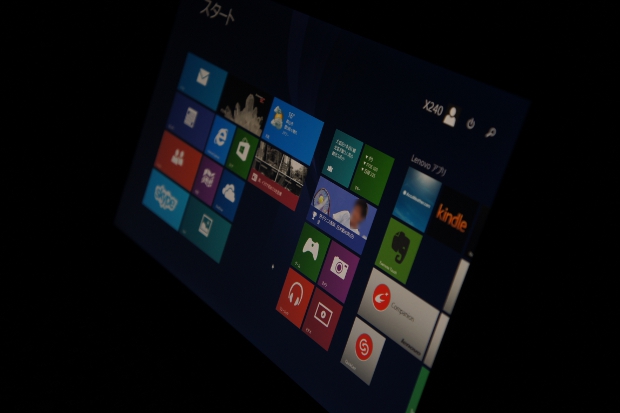 右側から見たディスプレイ
右側から見たディスプレイ
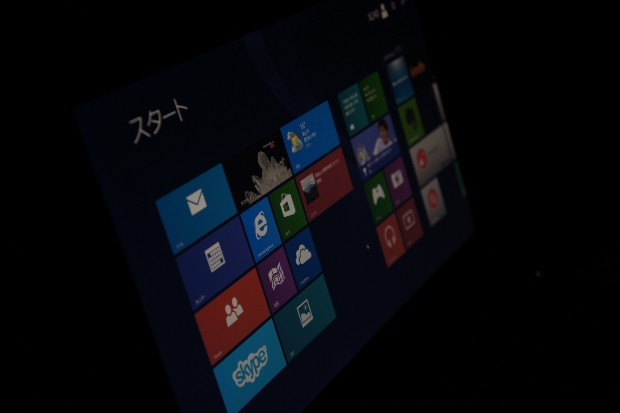 左側から見たディスプレイ
左側から見たディスプレイ
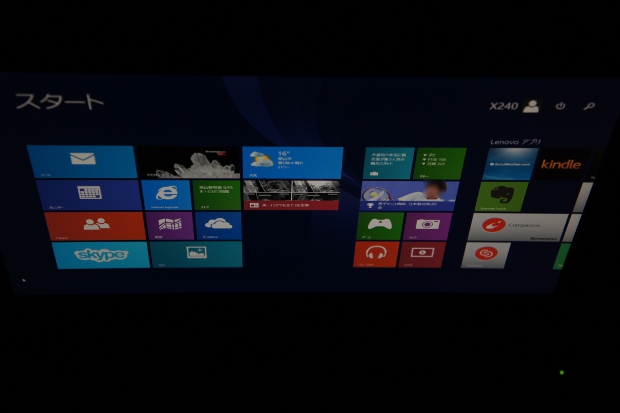 上側から見たディスプレイ
上側から見たディスプレイ
■バッテリー性能
今回のモニターで、バッテリー性能を見るために、電力消費量が上がりそうな方法で確認してみました。
無線LANを使って、YouTubeで長時間のHD動画を全画面で連続再生させる方法です。これなら、無線LANでの通信は意外と電力を消費しますし、全画面でHD再生となると、あっという間にバッテリーがなくなるかも。
結果的には、約 5時間30分も持ちました。
バッテリーの持続時間は、公開されているスペックでは、最大 約14.9時間です。これは、ちょこちょこ作業しながらの使い方での目安です。バッテリーが最大駆動時間の8割程度持つとしても約11.9時間です。
それを、今回のような思いきりバッテリーを消費させようとする使い方でも 5時間30分も持続したのは驚きです。
(バッテリーで動かすときに、普通はこんな使い方しないですよね?)
 本体底面と外付けバッテリー
本体底面と外付けバッテリー
 電源アダプター
電源アダプター
■まとめ
今回『ThinkPad X240』のモニターは、「ThinkPad X240s」との比較という観点でレビューしてみましたが、基本的なスペックは、どちらも高いです。CPU の動作周波数に若干の差がありましたが、体感的には気にならない程度だと思います。
ディスプレイの解像度に、明らかな違いがあるだけで、モニターしてみての感想は、『ThinkPad X240』は「ThinkPad X240s」と同じように高評価のウルトラブックだということです。
・軽い、薄い、コンパクト。
・キビキビ、サクサク動く高スペック。
・キーボードが打ちやすい。
・タッチパッドのジェスチャ機能が Windows 8.1 の操作性をアップしてくれるのでとても便利。
・高精細なディスプレイで斜めからもハッキリ見える。
あえて違いを見出すならば、『ThinkPad X240』は、フルHDを搭載したスペック構成で購入できるということですね。
高スペックのウルトラブックで、外出先でもフルHDの映像を楽しみたいなら『ThinkPad X240-フルHD搭載パッケージ』がおススメということが今回の結論となりました。